airMAX - Как настроить соединение точка-точка (уровень 2, прозрачный мост)
Обзор
В этой статье представлена конфигурация, необходимая для создания двухточечного канала L2. Ниже приведены инструкции по настройке этой конфигурации для устройств переменного тока и М. Настройки очень похожи, с небольшими изменениями, которые будут указаны для каждой конфигурации.
Содержание
- Диаграмма сети
- Начальные шаги
- Конфигурация для радио с пометкой 192.168.1.2
- Конфигурация для радио с пометкой 192.168.1.3
- Советы для пользователей
Диаграмма сети
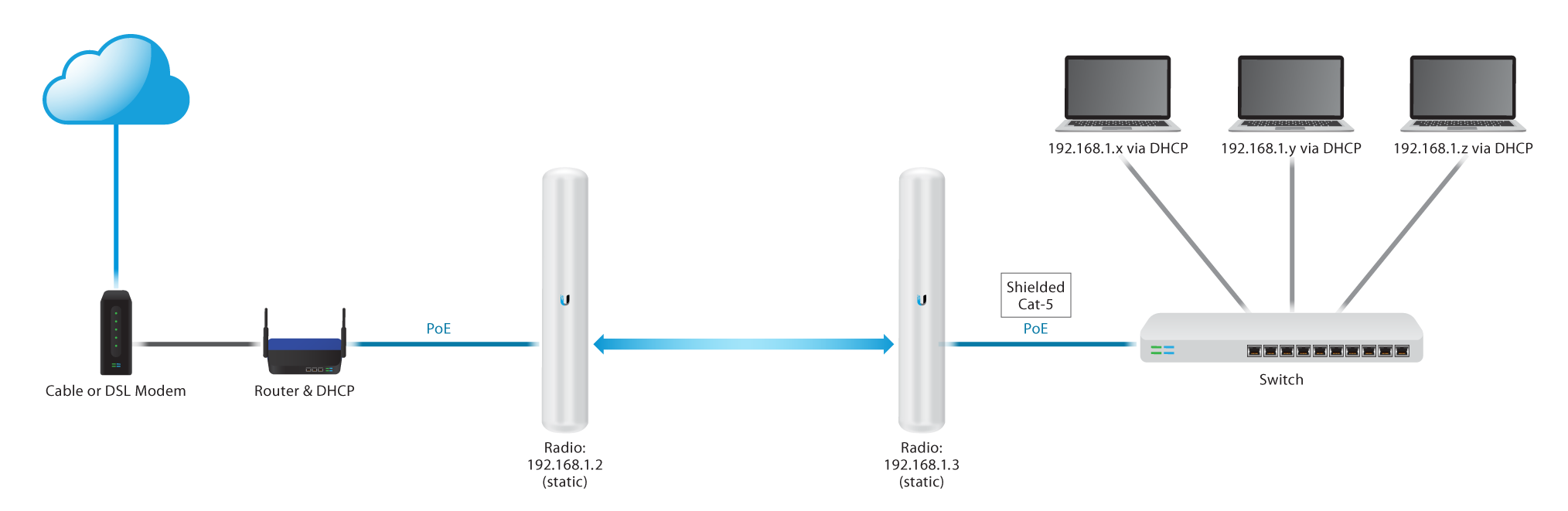
Начальные шаги
- Пожалуйста, начните с восстановления заводских настроек радио. Это очень важно, особенно если вы устраняете проблему. Если вам нужна дополнительная информация о том, как это сделать, это видео поможет.
- Если ваш ПК с Windows или Mac настроен на подсеть 192.168.1.x, подключите его к радио с помощью кабеля Ethernet.
- Используя веб-браузер, введите 192.168.1.20 в качестве URL-адреса, чтобы получить доступ к консоли управления радио.
- Введите ubnt в качестве учетной записи администратора и ubnt в качестве пароля.
- В этой статье инструкции по настройке основаны на приведенной выше схеме сети, вам нужно будет изменить только упомянутые элементы, все остальное должно оставаться со значениями по умолчанию.
Конфигурация для радио с пометкой 192.168.1.2
| Устройства переменного тока | M устройства |
|
1. Выберите | Wireless | вкладка, и только изменить:
2. Выберите | Сеть | вкладка, и только изменить:
3. Перезагрузите или выключите и снова включите модем перед использованием этой ссылки в первый раз. |
1. Выберите | Wireless | вкладка, и только изменить:
2. Выберите | Сеть | вкладка, и только изменить:
3. Перезагрузите или выключите и снова включите модем перед использованием этой ссылки в первый раз. |
Конфигурация для радио с пометкой 192.168.1.3
| Устройства переменного тока | M устройства |
|
1. Повторите шаги с 1 по 4 из раздела Перед началом.
3. Выберите | Сеть | вкладка, и только изменить:
4. Перезагрузите или выключите и снова включите модем, прежде чем использовать эту ссылку в первый раз. |
1. Повторите шаги с 1 по 4 из раздела Перед началом.
3. Выберите | Сеть | вкладка, и только изменить:
4. Щелкните Применить . 5. Перезагрузите или выключите и снова включите модем, прежде чем использовать эту ссылку в первый раз. |
Советы для пользователей
- Выберите правильный кабель. Используйте экранированный кабель витой пары Ubiquiti ToughCable Pro для передачи данных между адаптером Power over Ethernet и радиостанцией. Если радиоприемник находится рядом с пейджером VHF, FM- или телевещательным передатчиком, используйте кабель Ubiquiti ToughCable Carrier.
- Закрепите радио. Теперь измените имя и пароль учетной записи администратора по умолчанию. В веб-консоли управления:
- Перейдите в Система>Системные учетные записи
- Имя администратора [изменить]
- Наведите курсор на значок справа, измените пароль и измените его (для устройств M, для устройств переменного тока просто измените пароль).
- Щелкните кнопку " Изменить" . Затем нажмите кнопку Применить. (Для устройств M, для устройств переменного тока просто нажмите кнопку «Сохранить» )
- Защитите беспроводной сигнал. Зашифруйте беспроводное соединение. В веб-консоли управления:
- Перейдите в Wireless> Wireless Security>Security> WPA2-AES.
- Предварительный ключ WPA: введите надежный пароль
- Щелкните кнопку "Изменить". Затем нажмите кнопку Применить. (Для устройств M, для устройств переменного тока просто нажмите кнопку «Сохранить»)
- На приведенной выше диаграмме блок оборудования после коммутатора можно заменить на что угодно, что нужно для моста, включая, например, маршрутизатор SOHO Wi-Fi. Эта конфигурация радио действует как простой кабель Cat-5.

 Москва
Москва  ubnt@ubnt.ru
ubnt@ubnt.ru Контакты
Контакты





 Google Play
Google Play App Store
App Store